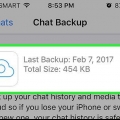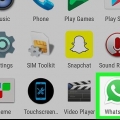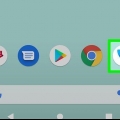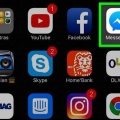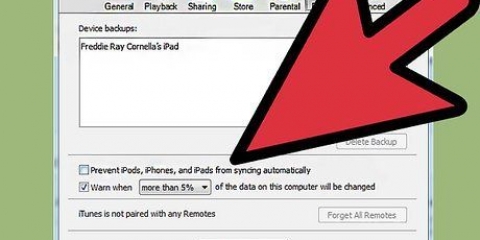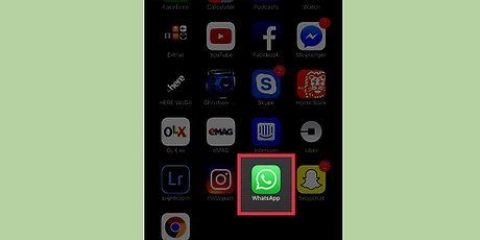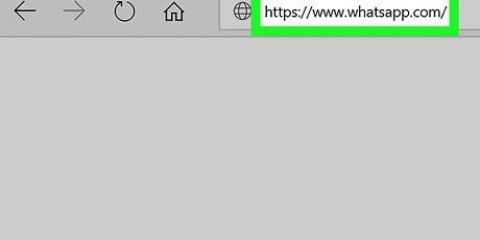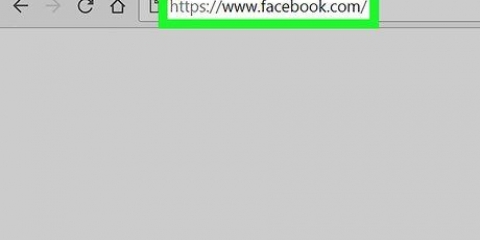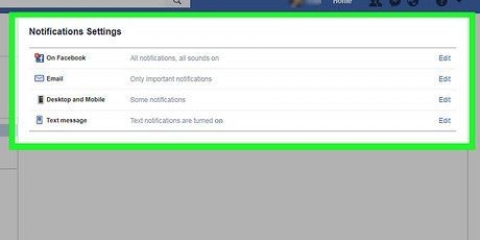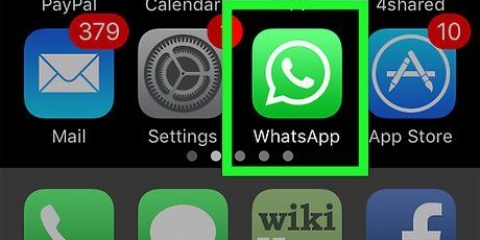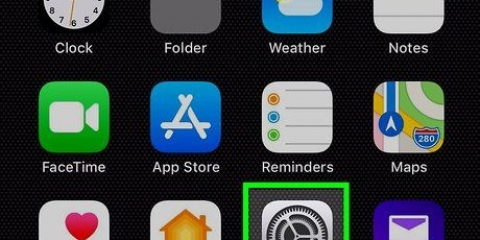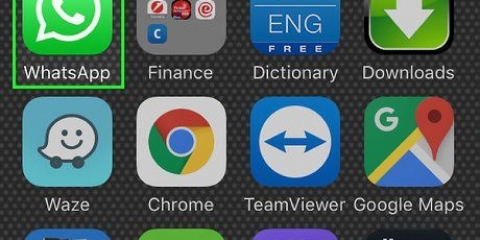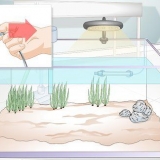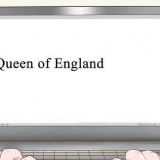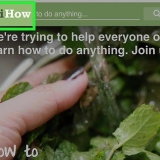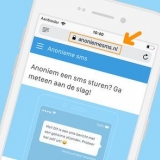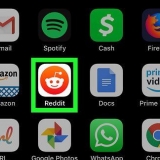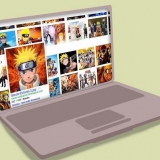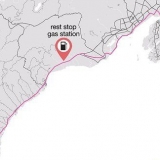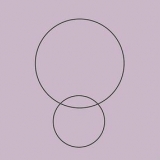Appuyez sur l`icône App Store pour l`ouvrir. L`icône ressemble à une lettre blanche `A` sur fond bleu. Appuyez sur l`icône et tapez « WhatsApp » dans le champ de recherche. Appuyez sur WhatsApp dans les résultats de la recherche. Appuyez sur l`icône Télécharger pour télécharger à nouveau WhatsApp. L`icône est juste à côté du nom de l`application.

















Appuyez à nouveau sur l`icône Play Store . Appuyez sur les icônes et tapez « WhatsApp » dans le champ de recherche. Appuyez sur WhatsApp dans les résultats de la recherche et appuyez sur Installer. Appuyez sur l`icône WhatsApp pour l`ouvrir. Acceptez les conditions d`utilisation et vérifiez votre numéro de téléphone. Assurez-vous d`utiliser le même numéro de téléphone associé à l`installation précédente de WhatsApp.



Récupérer les anciens messages whatsapp
Teneur
Ce tutoriel vous montrera comment récupérer les messages supprimés sur les appareils iPhone et Android. Malheureusement, étant donné que le service de messagerie WhatsApp n`enregistre pas vos journaux de discussion, vous ne pouvez pas récupérer un message une fois supprimé de votre appareil, à moins que vous ne l`ayez déjà sauvegardé. Heureusement, il est assez facile de configurer une sauvegarde de vos messages WhatsApp sur votre téléphone afin que vous puissiez facilement restaurer une sauvegarde pour afficher les messages anciens ou supprimés.
Pas
Méthode 1 sur 4: Configuration de la sauvegarde des messages WhatsApp sur iOS

1. Ouvrez WhatsApp en appuyant sur l`icône WhatsApp. L`icône ressemble à un téléphone blanc dans une bulle de dialogue sur fond vert.

2. Appuyez surRéglages. Cette option est dans le coin inférieur droit de l`écran.

3. Appuyez surbavarder.

4. Appuyez surSauvegarde de chat.

5. Appuyez surSauvegarde automatique. Choisissez si vous souhaitez sauvegarder vos messages quotidiennement, hebdomadairement ou mensuellement.
Si vous n`avez pas encore configuré votre compte iCloud, vous serez invité à le faire avant de procéder à la sauvegarde. Ouvrez l`application Paramètres de l`iPhone, appuyez sur votre nom, appuyez sur iCloud, et assurez-vous que la bascule est définie sur « On » sur iCloud Drive et WhatsApp.
Méthode 2 sur 4: Récupérer les anciens messages WhatsApp sur iOS

1. Appuyez longuement sur l`icône WhatsApp jusqu`à ce qu`elle vibre. Les autres applications sur l`écran commencent maintenant à vibrer aussi.

2. Appuyez sur le « X » dans le coin supérieur gauche de l`icône. Cela ouvrira une boîte de dialogue vous demandant de confirmer que vous souhaitez supprimer WhatsApp.

3. Appuyez sursupprimer. L`application est maintenant supprimée de votre iPhone.

4. Réinstaller WhatsApp depuis l`App Store.

5. Appuyez sur l`icôneOuvrir pour ouvrir WhatsApp. L`icône « Ouvrir » remplacera l`icône « Télécharger » une fois le téléchargement de l`application terminé.

6. Appuyez surAcceptez et continuez puis appuyez sur OK.

sept. Appuyez surAutoriser ou sur Ne pas autoriser. Cela détermine si l`application peut vous envoyer des notifications.

8. Entrez votre numéro de téléphone et appuyez surPrêt. Assurez-vous que le numéro de téléphone est le même que celui que vous avez utilisé dans la configuration précédente de WhatsApp.

9. Appuyez surObtenir l`historique des discussions puis Suivant. Cela récupérera tous les messages de discussion qui ont été précédemment sauvegardés sur votre compte iCloud. Cela s`applique également aux messages supprimés de WhatsApp, tant qu`ils existaient lors de la dernière sauvegarde.

dix. Saisissez le nom d`affichage que vous souhaitez utiliser et appuyez sursuivante. Cela vous amènera à la page des chats.

11. Appuyez sur un nom dans cette liste. Cela affichera toutes les discussions restaurées associées à ce contact.
Méthode 3 sur 4: Configurer la sauvegarde des messages WhatsApp sur Android

1. Ouvrez WhatsApp en appuyant sur l`icône WhatsApp. L`icône ressemble à un téléphone blanc dans une bulle de dialogue sur fond vert.

2. Appuyez sur l`icône « Plus ». Cette icône ressemble à trois points blancs dans une ligne verticale et est située dans le coin supérieur droit de votre écran.

3. Appuyez surRéglages. Cette option est dans le coin inférieur droit de l`écran.

4. Appuyez surbavarder.

5. Appuyez surSauvegarde de chat.

6. Appuyez surSauvegarde sur Google Drive. Choisissez si vous souhaitez sauvegarder vos messages quotidiennement, hebdomadairement ou mensuellement.
Si vous n`avez pas encore configuré votre compte Google, vous serez invité à le faire avant de procéder à la sauvegarde.

sept. Appuyez surSauvegarde via. Choisissez le réseau que vous souhaitez utiliser pour sauvegarder vos données.
Si possible, il est préférable d`utiliser un réseau Wi-Fi pour éviter les frais de données associés à votre réseau mobile.
Méthode4 sur 4:Récupérer les anciens messages WhatsApp sur Android

1. Appuyez sur l`icône Play Store
.
2. Appuyez sur le bouton de menu, puisMes applications et jeux.

3. Balayez vers le bas jusqu`à la section "Installé" et appuyez sursupprimer à côté de WhatsApp.

4. Réinstaller WhatsApp à partir du Play Store.

5. Appuyez surS`en remettre. Récupère tous les messages de discussion qui ont été précédemment sauvegardés sur votre compte Google. Cela s`applique également aux messages supprimés de WhatsApp, tant que ces messages existaient lors de la dernière sauvegarde.

6. Appuyez sursuivante.

sept. Saisissez le nom d`affichage que vous souhaitez utiliser et appuyez sursuivante. Cela vous amènera à la page des chats.

8. Appuyez sur un nom dans cette liste. Cela affichera toutes les discussions restaurées associées à ce contact.
Articles sur le sujet "Récupérer les anciens messages whatsapp"
Оцените, пожалуйста статью
Similaire
Populaire